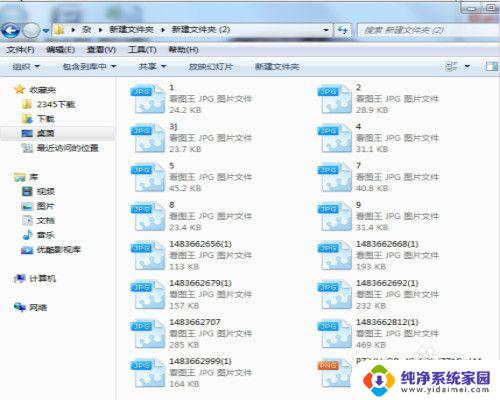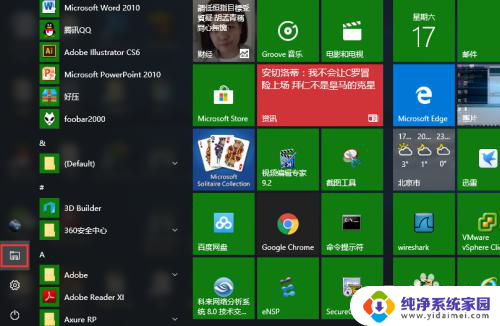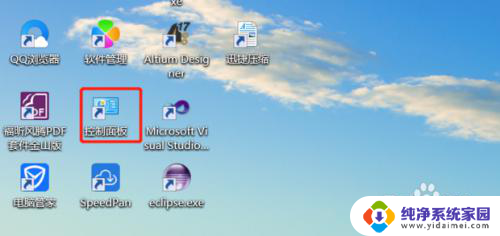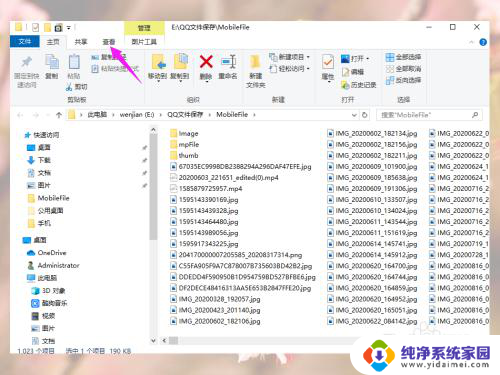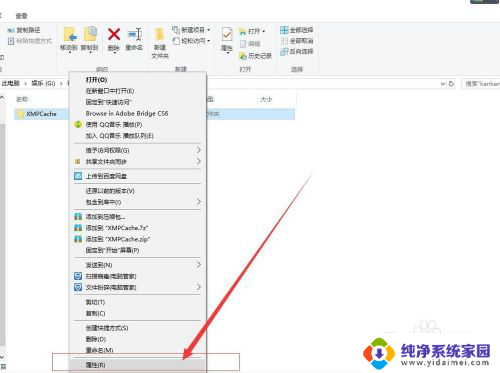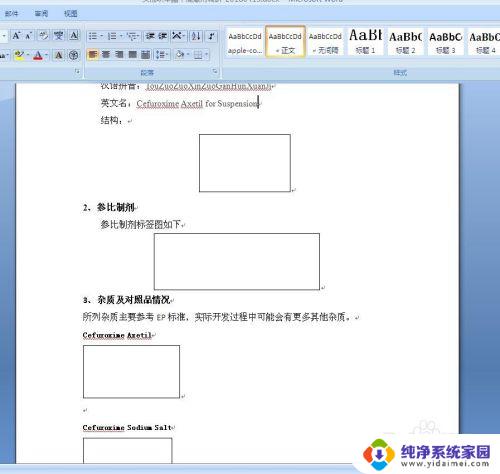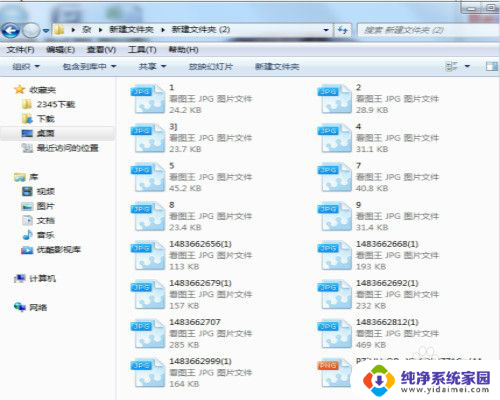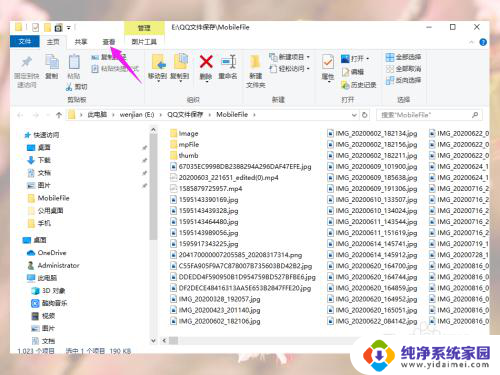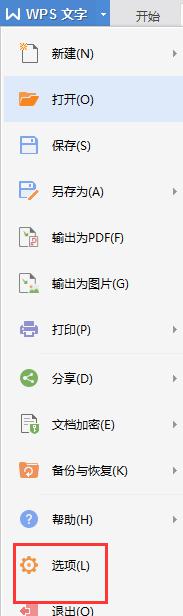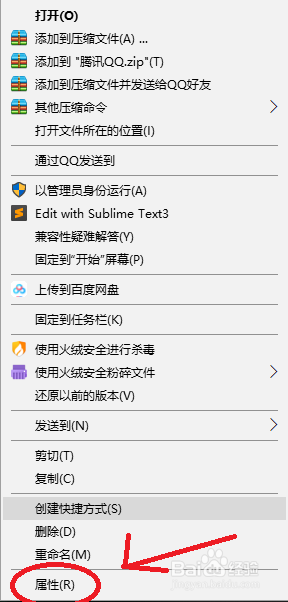文件夹查看大图标不显示图片 文件夹中图片大图标不显示的解决方法
更新时间:2023-09-01 12:59:30作者:jiang
文件夹查看大图标不显示图片,在我们使用电脑时,经常会遇到一些小问题,比如文件夹中的大图标无法显示图片,这个问题可能会让我们感到困扰,因为无法直观地浏览文件夹中的图片内容。幸运的是我们可以采取一些解决方法来解决这个问题。接下来我将介绍一些解决文件夹中图片大图标不显示的方法,帮助您快速解决这个问题,让您的电脑使用更加便捷。
方法如下:
1.如下所示文件夹中的图片显示明明选择的是大图标,但是却无法显示图片
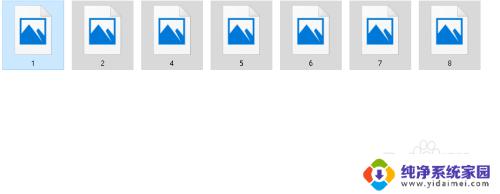
2.解决方式,点击文件夹上方选项
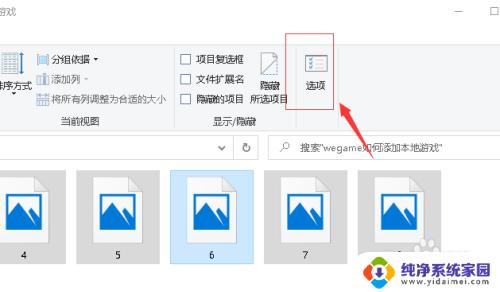
3.弹出文件夹选项,选择查看
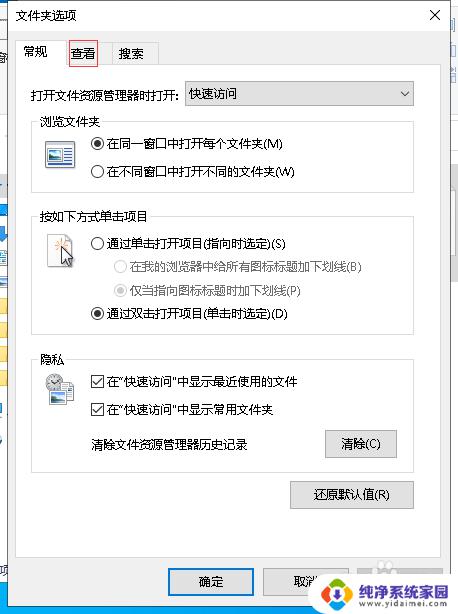
4.将始终显示图标,从不显示缩略图勾选去除

5.点击应用,关闭即可解决
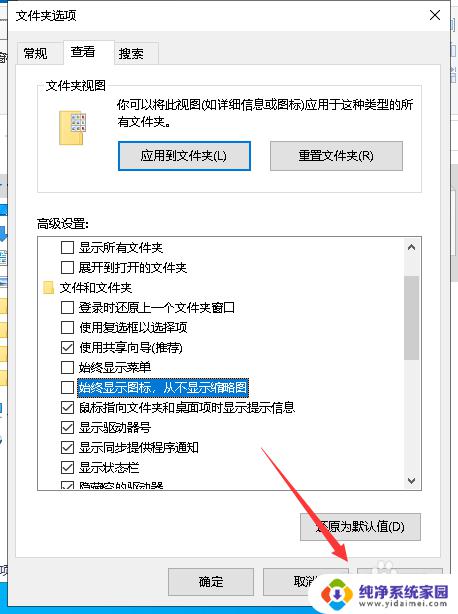
6.如下所示图片显示正常
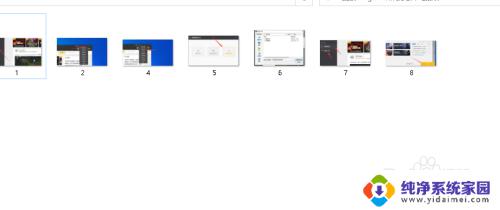
7.当然我们还可以选择控制面板-高级系统设置-高级中的设置-去除该选项也可解决
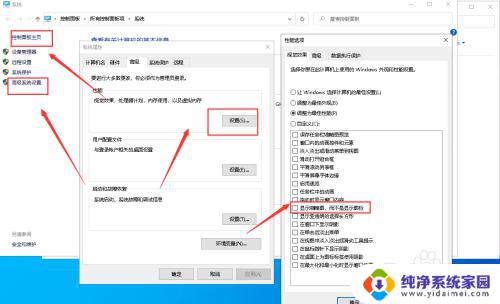
以上就是文件夹查看大图标无法显示图片的全部内容,如果您遇到相同的问题,请参考本文介绍的步骤进行修复,希望对您有所帮助。